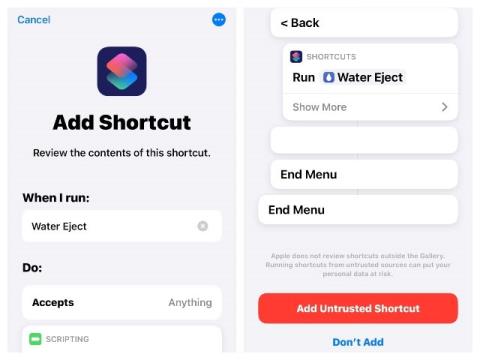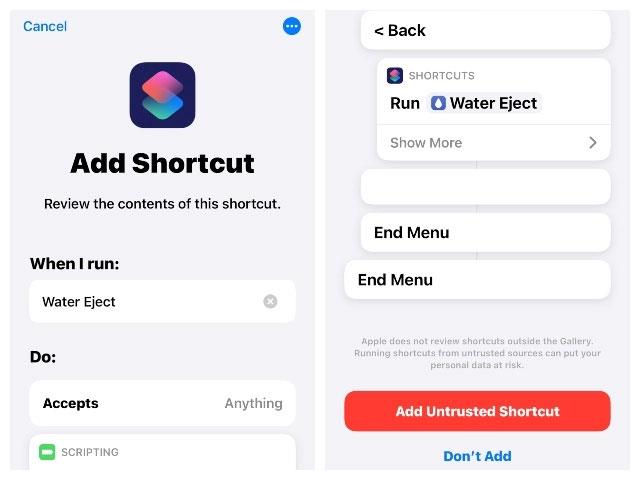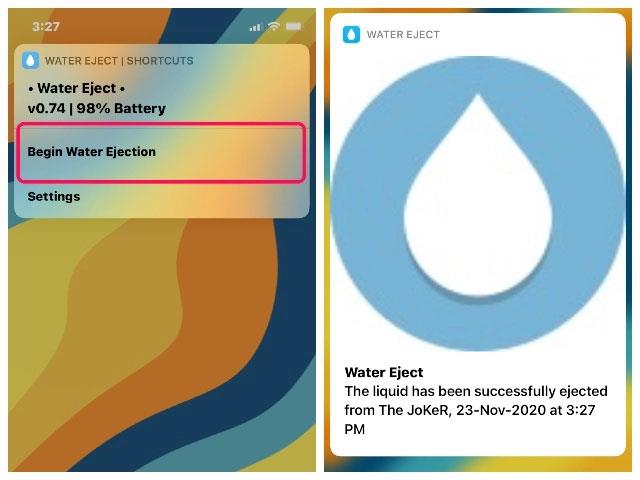Daugelis žmonių mėgsta įsinešti išmaniuosius telefonus į vonios kambarį ir klausytis mėgstamų dainų. Todėl telefonas dažnai aptaškomas vandeniu. Šie vandens lašeliai teka į garsiakalbių angas įrenginio apačioje. Šiuo atveju būtų naudinga turėti sprendimą, kaip pašalinti vandenį iš garsiakalbio.
Šiame straipsnyje „Quantrimang“ parodys, kaip naudoti „Siri“ spartųjį klavišą, kad iš „iPhone“ garsiakalbio išleistų vandenį labai žemo dažnio garsu.
Kaip pašalinti vandenį iš iPhone
Šis patogus „Siri“ spartusis klavišas, vadinamas „Water Eject“ , padeda apsaugoti išmanųjį telefoną ir štai kaip galite juo naudotis.
- Spustelėkite šią nuorodą savo „iPhone“, kad atidarytumėte „Water Eject“ nuorodą.
- Kai sparčiųjų klavišų programoje atidaromas spartusis klavišas , slinkite į puslapio apačią.
- Čia rasite sparčiųjų klavišų pridėjimo mygtuką.
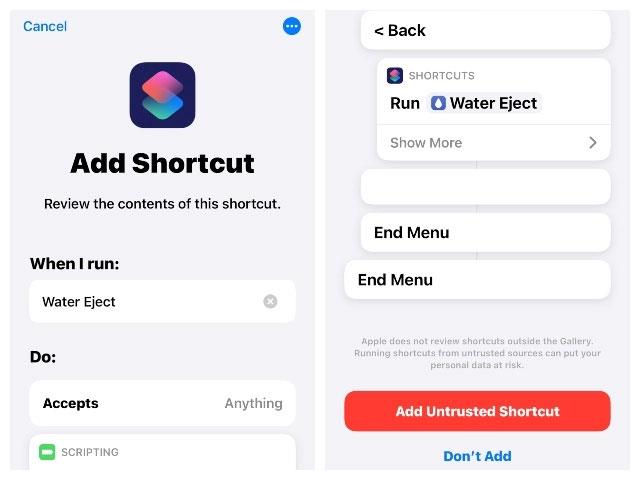
Pridėti vandens išmetimo nuorodą į biblioteką
Pastaba : tai yra nepatikimas spartusis klavišas, todėl įrenginio nustatymuose turite įjungti „Leisti nepatikimus sparčiuosius klavišus“ .
- Pridėję spartųjį klavišą prie bibliotekos, bakstelėkite jį, kad pradėtumėte naudoti įrenginį.
- Išskleidžiamajame meniu pasirinkite „Pradėti vandens išmetimą“ ir palaukite, kol procesas bus baigtas.
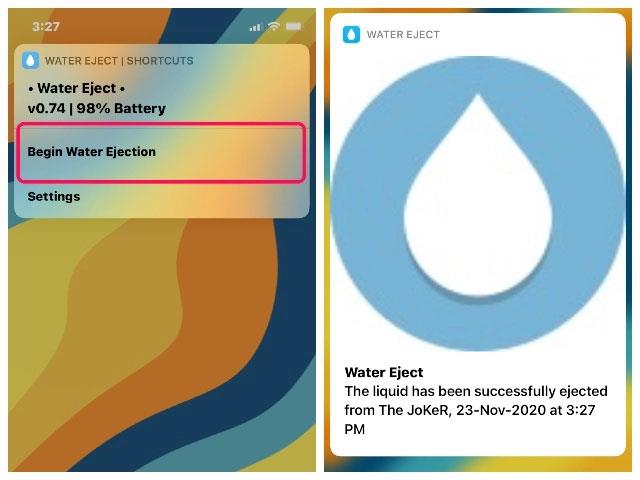
„Siri“ spartusis klavišas sumažins įrenginio garsumą iki 50% ir išsiųs vartotojui pranešimą apie užbaigimą
Baigęs „Siri“ spartusis klavišas sumažins įrenginio garsumą iki 50% ir vartotojui išsiųs užbaigimo pranešimą.
Dabar, kadangi tai yra „Siri“ spartusis klavišas, galite įtraukti jį į pagrindinį ekraną , kad būtų lengviau pasiekti. Arba visada galite paprašyti „Siri“ paleisti „ Water Eject“ ir procesas prasidės.
Šis įrankis veikia ne tik su visais „iPhone“ modeliais, kurie palaiko „Siri“ sparčiuosius klavišus, bet ir su „iPad“ ir „iPod“, kuriuose veikia naujausia programinė įranga.